„Google Pixel“ tikrai įgavo daugiau skonio nei kiti „Android“ telefonai. Motion Sense veikia nepriekaištingai, todėl galite valdyti įrenginį jo net neliečiant. Atrakinimas pagal veidą veikia kiekvieną kartą, kai to prireikia, ir galite daryti puikias nuotraukas net esant prastam apšvietimui. Bet tai nereiškia, kad „Pixel“ yra tobulas. Naudotojai kartais gali susidurti su įvairiomis baterijos problemomis. Kai kurios iš šių akumuliatoriaus problemų yra nedidelės ir vartotojai gali jas tiesiog ignoruoti, o kitos yra gana rimtos.
Kodėl mano „Google Pixel“ baterija taip greitai išsikrauna?
„Pixel“ akumuliatoriaus problemų gali kilti dėl kelių priežasčių. Žemiau išvardinsime keletą dažniausiai pasitaikančių.
Tam tikros programos naudoja per daug akumuliatoriaus energijos. Ne visos jūsų įrenginyje įdiegtos programos yra tinkamos akumuliatoriui. Kai kurie iš jų tiesiogine prasme išeikvokite „Pixel“ akumuliatoriaus veikimo laiką. Yra žinoma, kad vaizdo susitikimų ir srautinio perdavimo programos greitai išeikvoja akumuliatorių, todėl įsitikinkite, kad jos neveikia fone.
Jūsų baterija sugedusi. Galbūt jūsų akumuliatorius buvo pažeistas ir jis nebegali tinkamai įkrauti. Pavyzdžiui, naudojant trečiųjų šalių įkroviklius galite sugadinti akumuliatorių. Tas pats galioja, jei „Pixel“ naudojate aplinkoje, kurioje per karšta arba per šalta, arba veikiate jį drėgmės ir vandens. O gal jūsų telefonas tiesiog senas ir jums reikia pakeisti bateriją.
Vartotojo elgesys. Jei visą laiką įjungsite mobiliojo ryšio duomenis ir „Bluetooth“, nenustebkite, jei „Pixel“ telefoną reikės įkrauti gana dažnai. Nereikia nė sakyti, kad naršymas internete ir vaizdo skambučiai išeikvos akumuliatorių greičiau nei balso skambučiai.
Kaip pataisyti „Google Pixel“ baterijos nutekėjimą
Išeikite iš baterijų kaupimo programų
Visų pirma, nustatykite programas, kurios apkrauna akumuliatorių. Eiti į Nustatymai, pasirinkite Baterija, tada bakstelėkite Baterijos naudojimas. Eiti į Programos naudojimas nuo pilno įkrovimoir patikrinkite kiekvienos programos naudojamą akumuliatoriaus procentą.
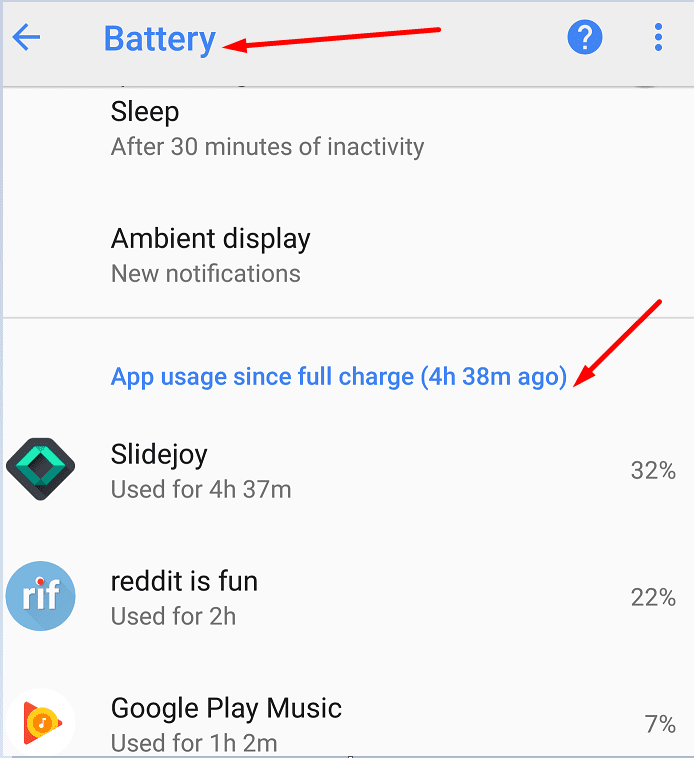
Priverskite uždaryti problemines programas, jei jos vis dar veikia fone. Kitą kartą būtinai uždarykite juos, kai tik jums jų nebereikės, kad jie neveiktų fone. Be to, galbūt norėsite paieškoti akumuliatoriui nekenksmingų alternatyvių programų.
Atnaujinkite ir paleiskite „Pixel“ telefoną iš naujo
Įsitikinkite, kad naudojate naujausią „Pixel“ telefonui skirtą „Android“ versiją. Eiti į Nustatymai → Sistema → palieskite Išplėstinė → pasirinkite Sistemos atnaujinimas.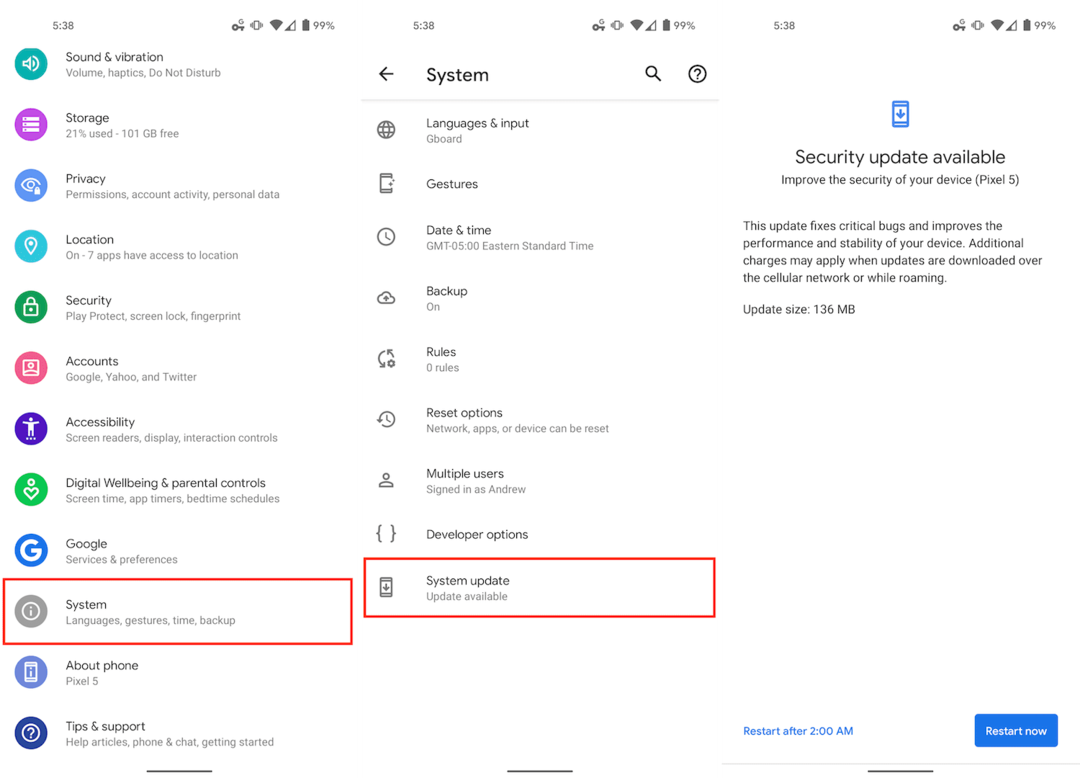
Naujausiuose „Pixel“ naujinimuose taip pat gali būti patobulinta baterija ir našumas, kurie gali padėti sumažinti arba išspręsti akumuliatoriaus problemas.
Tada paleiskite „Google Play“ parduotuvės programa, bakstelėkite Meniu piktogramą ir pasirinkite Mano programos ir žaidimai. Atnaujinkite visas programas, kuriose yraAtnaujinti“ etiketė šalia jų.
Pakeiskite savo telefono nustatymus
Toliau sąraše peržiūrėkite dabartinius telefono nustatymus ir redaguokite arba išjunkite tuos, kurie gali būti greičiau išsikrauna akumuliatorius nei įprastai. Pavyzdžiui, jei „Bluetooth“, viešosios interneto prieigos taškas ir vietos nustatymo paslaugos visada įjungtos, nenustebkite, jei „Pixel“ negalės jūsų maitinti ilgiau nei aštuonias ar devynias valandas.
Kaip pailginti „Google Pixels“ baterijos veikimo trukmę?
- Išjunkite mobiliojo ryšio duomenis ir „Bluetooth“, kai aktyviai nenaudojate šių funkcijų.
- Apribokite programų, kurios gali siųsti jums pranešimus, skaičių. Kiekvienas gautas pranešimas šiek tiek, bet nuolat eikvoja akumuliatoriaus veikimo laiką.
- Priverstinai išjungti nereikalingas fono programas. Jei jų nenaudojate, kodėl leisti jiems vis tiek veikti fone?
- Jei paleisite per daug programų su aktyviais geografiniais lokatoriais, išeikvosite akumuliatoriaus energiją.
- Taip pat galite apriboti programas, kurios naudoja per daug akumuliatoriaus energijos. Eiti į Nustatymai → Baterija → pasirinkite kortelę su patarimu apriboti programą → paspauskite Apriboti.
- Įgalinti Akumuliatoriaus optimizavimas ir Optimizuokite akumuliatoriaus būklę („Android 11“ ir naujesnės versijos) iš Akumuliatoriaus nustatymų.
- Įgalinkite tamsiąją temą, išjunkite tiesioginius fono paveikslėlius ir sklandų ekraną, sumažinkite ekrano ryškumą ir išjunkite ekraną, kai nenaudojate telefono.
- Išjunkite klaviatūros garsą ir vibraciją bei išjunkite „Motion Sense“.
Sužinokite daugiau apie „Google Pixel“ bateriją
Kiek laiko turėtų veikti „Google Pixel“ baterija? Tikėtina akumuliatoriaus veikimo trukmė priklauso nuo „Google Pixel“ modelio ir naudojimo būdų.
- Tikėtis apie 10 valandų naršymas internete ir vaizdo įrašų atkūrimas šiems telefonų modeliams: „Pixel“, „Pixel XL“, „Pixel 2 and 2 XL“, „Pixel 3“ ir „Pixel 3 XL“, „Pixel 4“ ir „Pixel 4 XL“, „Pixel 4A“ ir „Pixel 4A (5G“).
- Turėtumėte apie 14 valandų naršymas internete ir vaizdo įrašų atkūrimas naudojant „Google Pixel 3A XL“.
- „Pixel 5“ turėtų veikti maždaug 11 valandų intensyviai naršydami internete ir leisdami vaizdo įrašus.
Jei įrenginį naudojate tik balso skambučiams, kiekvienam „Pixel“ modeliui pridėkite papildomas 10 valandų.
Kaip patikrinti akumuliatoriaus būklę „Google“ taškuose? Eikite į „Pixel“ telefoną Nustatymai →, pasirinkite Baterija →, palieskite Baterija dar kartą ir turėtumėte pamatyti greitą ataskaitą apie akumuliatoriaus būklę. Jei viskas gerai, turėtumėte gauti pranešimą, kad jūsų "Baterija geros būklės. Norėdami gauti daugiau informacijos apie akumuliatoriaus naudojimą, bakstelėkite Daugiau ir tada Baterijos naudojimas.
Išvada
Apibendrinant galima pasakyti, kad „Google Pixel“ akumuliatoriaus išsikrovimo problemos kyla dėl kelių kartu veikiančių veiksnių. Kai kurioms programoms reikia daugiau akumuliatoriaus energijos nei kitoms, o telefono nustatymai iš tikrųjų gali paskatinti greitesnį akumuliatoriaus išeikvojimą. Jau nekalbant apie tai, kad senas akumuliatorius mirs greičiau nei naujas. Tikimės, kad šis vadovas padėjo jums sumažinti „Google Pixel“ įrenginio akumuliatoriaus problemas. Jei turite papildomų patarimų ir sprendimų, kuriais norėtumėte pasidalinti su mumis, spustelėkite toliau pateiktus komentarus.